ຄູ່ມືການຄຸ້ມຄອງລະຫັດຜ່ານ iPhone: ນີ້ແມ່ນວິທີທີ່ທ່ານສາມາດຈັດການລະຫັດຜ່ານຂອງທ່ານກ່ຽວກັບ iPhone 12
ວັນທີ 24 ມີນາ 2022 • ຍື່ນໄປທີ່: ຂ່າວຫຼ້າສຸດ ແລະຍຸດທະວິທີກ່ຽວກັບໂທລະສັບສະ ມາດໂຟນ • ວິທີແກ້ໄຂທີ່ພິສູດແລ້ວ
"ວິທີການຈັດການລະຫັດຜ່ານໃນ iPhone 12? ຂ້ອຍໄດ້ຍິນວ່າ iOS 14 ມີການປັບປຸງໃຫມ່ສໍາລັບຕົວຈັດການລະຫັດຜ່ານຂອງ iPhone, ແຕ່ຂ້ອຍບໍ່ຮູ້ຫຼາຍກ່ຽວກັບມັນ!"
ຖ້າຫາກວ່າທ່ານຍັງມີຄວາມກັງວົນກ່ຽວກັບຄວາມເປັນສ່ວນຕົວຂອງທ່ານ, ຫຼັງຈາກນັ້ນ iOS 14 ໄດ້ຮັບການຄຸ້ມຄອງທ່ານ. ເຟີມແວ iOS ຫຼ້າສຸດໄດ້ເຮັດການປັບປຸງຢ່າງຫຼວງຫຼາຍໃນຕົວຈັດການລະຫັດຜ່ານ iPhone ເດີມຂອງມັນ. ເຖິງແມ່ນວ່າ, ນອກຈາກນັ້ນ, ຍັງມີບາງຕົວຈັດການລະຫັດຜ່ານຟຣີອື່ນໆສໍາລັບ iPhone ທີ່ທ່ານສາມາດນໍາໃຊ້. ເພື່ອຊ່ວຍໃຫ້ທ່ານຮັກສາບັນຊີຂອງທ່ານໃຫ້ປອດໄພ, ຂ້າພະເຈົ້າໄດ້ມາກັບຂໍ້ຄວາມລາຍລະອຽດນີ້. ອ່ານ ແລະເລືອກຕົວຈັດການລະຫັດຜ່ານຟຣີທີ່ດີທີ່ສຸດສຳລັບ iPhone ຢູ່ທີ່ນີ້.
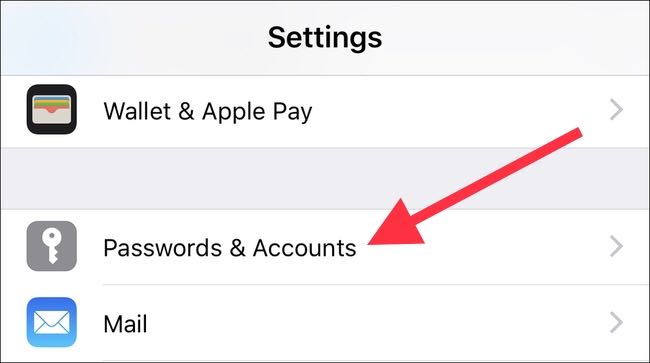
ສ່ວນທີ 1: ຄຸນນະສົມບັດການປັບປຸງ iOS 14 ສໍາລັບ iPhone ຜູ້ຈັດການລະຫັດຜ່ານ
ກ່ອນຫນ້ານີ້, ຜູ້ໃຊ້ຈະໄດ້ຮັບການຊ່ວຍເຫຼືອຂອງ iCloud Keychain ເພື່ອຈັດການລະຫັດຜ່ານຂອງເຂົາເຈົ້າ, ແຕ່ໃນປັດຈຸບັນ Apple ໄດ້ປັບປຸງບາງອັນໃນມັນ. ນອກເຫນືອຈາກການເກັບຮັກສາລະຫັດຜ່ານຂອງທ່ານໃນບ່ອນດຽວ, ຄຸນນະສົມບັດຍັງຈະແຈ້ງໃຫ້ທ່ານທັນທີທີ່ລະຫັດຜ່ານຂອງທ່ານມີການປ່ຽນແປງ. ນອກຈາກນັ້ນ, ຖ້າທ່ານກໍາລັງພະຍາຍາມຕັ້ງລະຫັດຜ່ານທີ່ອ່ອນແອສໍາລັບບັນຊີຂອງທ່ານ, ຫຼັງຈາກນັ້ນທ່ານຈະໄດ້ຮັບການແຈ້ງເຕືອນ. ມັນຍັງມາພ້ອມກັບຄຸນສົມບັດການພິສູດຢືນຢັນສອງປັດໃຈທີ່ໄດ້ຮັບການປັບປຸງເພື່ອໃຫ້ແນ່ໃຈວ່າບັນຊີຂອງທ່ານຈະບໍ່ຖືກແຮັກໂດຍໃຜ.
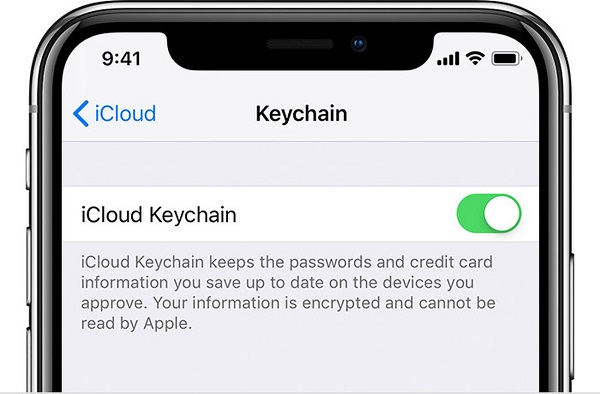
ສ່ວນທີ 2: ຂ້າພະເຈົ້າສາມາດໂອນລະຫັດຜ່ານຈາກຫນຶ່ງ iPhone ກັບອີກຫນຶ່ງ?
ຖ້າຫາກວ່າທ່ານໄດ້ໃຊ້ iPhone ສໍາລັບໃນຂະນະທີ່ເປັນ, ຫຼັງຈາກນັ້ນທ່ານອາດຈະຮູ້ແລ້ວວ່າລະຫັດຜ່ານໄດ້ຖືກເກັບຮັກສາໄວ້ໃນວິທີການເຂົ້າລະຫັດ. ເພາະສະນັ້ນ, ພວກເຮົາບໍ່ສາມາດພຽງແຕ່ໂອນລະຫັດຜ່ານຂອງພວກເຮົາຈາກອຸປະກອນຫນຶ່ງໄປອີກ. ທ່ານສາມາດ sync ໃຫ້ເຂົາເຈົ້າກັບ iCloud Keychain ຂອງທ່ານແລະນໍາໃຊ້ບັນຊີດຽວກັນໃນທັງສອງອຸປະກອນຖ້າຫາກວ່າທ່ານຕ້ອງການ.
ເຖິງແມ່ນວ່າ, ການໂອນຂໍ້ມູນປະເພດອື່ນໆຈາກ iPhone / Android ກັບ iPhone / Android, ທ່ານສາມາດໃຊ້ເວລາການຊ່ວຍເຫຼືອຂອງ Dr.Fone – ໂທລະສັບໂອນ . ຄໍາຮ້ອງສະຫມັກສາມາດໂອນທຸກປະເພດຂອງຂໍ້ມູນທີ່ສໍາຄັນໂດຍກົງຈາກອຸປະກອນຫນຶ່ງໄປອີກ, ໂດຍບໍ່ຄໍານຶງເຖິງເວທີຂອງພວກເຂົາ. ໃນເວລາທີ່ມັນມາກັບ iOS ການໂອນ iOS, ມັນສະຫນັບສະຫນູນ 15 ປະເພດໄຟລ໌ທີ່ແຕກຕ່າງກັນ. ພຽງແຕ່ສາມາດເຊື່ອມຕໍ່ທັງສອງອຸປະກອນ, ການນໍາໃຊ້ຄໍາຮ້ອງສະຫມັກ, ແລະພຽງແຕ່ເລືອກສິ່ງທີ່ທ່ານຕ້ອງການໂອນ.

ສ່ວນທີ 3: 5 ຜູ້ຈັດການລະຫັດຜ່ານທີ່ດີທີ່ສຸດສໍາລັບ iPhone
ເນື່ອງຈາກວ່າຕົວຈັດການລະຫັດຜ່ານ iPhone ຕົ້ນກໍາເນີດອາດຈະບໍ່ຕອບສະຫນອງຄວາມຕ້ອງການຂອງທ່ານ, ທ່ານສາມາດພິຈາລະນາການພະຍາຍາມກິດການຄຸ້ມຄອງລະຫັດຜ່ານດັ່ງຕໍ່ໄປນີ້ສໍາລັບ iPhone.
1. 1 ລະຫັດຜ່ານ
ຖ້າຫາກວ່າທ່ານຕ້ອງການທີ່ຈະຈັດການທັງຫມົດ app ແລະລະຫັດຜ່ານເວັບໄຊທ໌ຂອງທ່ານຢູ່ໃນສະຖານທີ່ດຽວ, ຫຼັງຈາກນັ້ນທ່ານສາມາດພະຍາຍາມນີ້ຜູ້ຈັດການລະຫັດຜ່ານຟຣີທີ່ດີທີ່ສຸດສໍາລັບ iPhone. ນອກຈາກ iOS, ມັນມີຢູ່ໃນເວທີອື່ນໆຈໍານວນຫນຶ່ງເຊັ່ນດຽວກັນ.
- ທ່ານສາມາດເຊື່ອມຕໍ່ app ຫຼືເວັບໄຊທ໌ໃດຫນຶ່ງກັບ 1Password ແລະໄດ້ຢ່າງງ່າຍດາຍສາມາດເຂົ້າເຖິງການຢັ້ງຢືນຂອງຕົນໂດຍຜ່ານຜູ້ຈັດການລະຫັດຜ່ານ iPhone.
- ມັນມີຮູບແບບການເຂົ້າລະຫັດ AES 256 ແລະຍັງສາມາດລວມເອົາ Touch ID/Face ID ຂອງ iPhone ຂອງທ່ານເພື່ອປັບປຸງຄວາມປອດໄພຂອງມັນ.
- ແອັບຕົວຈັດການລະຫັດຜ່ານສຳລັບ iPhone ຈະບໍ່ສຳເນົາລະຫັດຜ່ານຂອງທ່ານໃສ່ຄລິບບອດ ຫຼື ບັນທຶກພວກມັນໄວ້.
- ທ່ານສາມາດໃຊ້ 1Password ລຸ້ນພື້ນຖານໄດ້ຟຣີ ຫຼືອັບເກຣດເປັນເວີຊັ່ນພຣີມຽມໂດຍການຈ່າຍ $10.
ລິ້ງແອັບ: https://apps.apple.com/in/app/1password-password-manager/id568903335
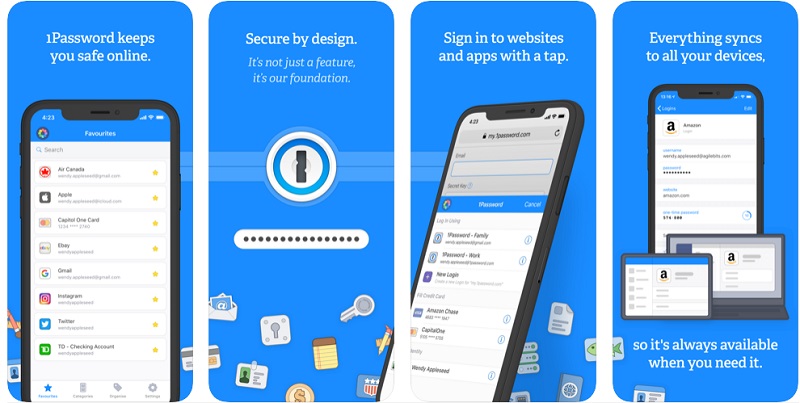
2. Keeper iPhone Password Manager
ຖ້າຫາກວ່າທ່ານບໍ່ສາມາດເບິ່ງຄືວ່າການຄຸ້ມຄອງລະຫັດຜ່ານ iPhone ຂອງທ່ານ, ຫຼັງຈາກນັ້ນທ່ານພຽງແຕ່ສາມາດໃຊ້ການຊ່ວຍເຫຼືອຂອງ Keeper. ການນໍາໃຊ້ມັນ, ທ່ານສາມາດ sync ລະຫັດຜ່ານຂອງທ່ານໃນທົ່ວອຸປະກອນຫຼາຍຫຼືອັດຕະໂນມັດຕື່ມຂໍ້ມູນໃສ່ໃຫ້ເຂົາເຈົ້າເຊັ່ນດຽວກັນ.
- ມັນງ່າຍທີ່ຈະໃຊ້ຕົວຈັດການລະຫັດຜ່ານທີ່ດີທີ່ສຸດນີ້ສໍາລັບ iPhone ທີ່ສາມາດເຊື່ອມຕໍ່ກັບແບບຟອມ, ແອັບຯ, ເວັບໄຊທ໌, ແລະອື່ນໆ.
- ທ່ານສາມາດນໍາໃຊ້ Keeper ໃນອຸປະກອນທີ່ຫຼາກຫຼາຍແລະເວທີການດັ່ງນັ້ນທ່ານສາມາດ sync ໃຫ້ເຂົາເຈົ້າໄດ້ຢ່າງງ່າຍດາຍ.
- ນອກນັ້ນທ່ານຍັງສາມາດເປີດໃຊ້ຄຸນສົມບັດການຕື່ມຂໍ້ມູນອັດຕະໂນມັດຂອງຕົນເພື່ອເຂົ້າສູ່ລະບົບແອັບຯແລະເວັບໄຊທ໌ໂດຍອັດຕະໂນມັດ.
- ນອກນັ້ນຍັງມີຕູ້ນິລະໄພດິຈິຕອນ inbuilt ເພື່ອຮັກສາຂໍ້ມູນທີ່ສໍາຄັນຂອງທ່ານໃຫ້ປອດໄພແລະຖືກເຂົ້າລະຫັດ.
ລິ້ງແອັບ: https://apps.apple.com/in/app/keeper-password-manager/id287170072
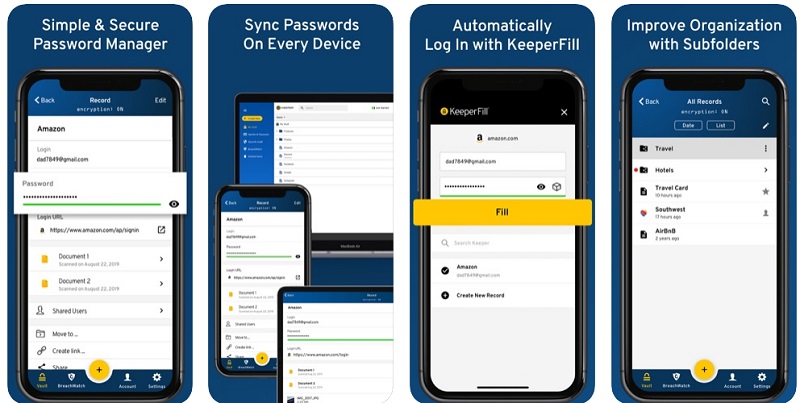
3. LastPass Password Manager App ສໍາລັບ iPhone
LastPass ເປັນຫນຶ່ງໃນກິດຈັດການລະຫັດຜ່ານທີ່ນິຍົມທີ່ສຸດທີ່ສາມາດເຂົ້າເຖິງໃນ iPhone ຫຼືອຸປະກອນສະຫນັບສະຫນູນອື່ນໆ. ທ່ານສາມາດນໍາໃຊ້ມັນເພື່ອຈັດການ app ຂອງທ່ານແລະລະຫັດຜ່ານບັນຊີອື່ນໆເຊັ່ນດຽວກັນ.
- ເມື່ອທ່ານໄດ້ເກັບຮັກສາລະຫັດຜ່ານຂອງທ່ານໃນ LastPass, ທ່ານສາມາດເຂົ້າສູ່ລະບົບ app ແລະບັນຊີໃນຕົວທ່ອງເວັບໄດ້ຢ່າງງ່າຍດາຍ.
- ນອກຈາກນີ້ຍັງມີການສະຫນອງການຕື່ມຂໍ້ມູນອັດຕະໂນມັດຫຼາຍແບບຟອມການນໍາໃຊ້ມັນ.
- ການພິສູດຢືນຢັນສອງປັດໃຈອັດສະລິຍະແມ່ນລວມຢູ່ໃນແອັບຜູ້ຈັດການລະຫັດຜ່ານສຳລັບ iPhone ເພື່ອຮັກສາບັນຊີຂອງທ່ານໃຫ້ປອດໄພ.
- ນອກນັ້ນທ່ານຍັງສາມາດນໍາເຂົ້າລະຫັດຜ່ານຂອງຕົວທ່ອງເວັບຫຼືແບ່ງປັນລະຫັດຜ່ານທີ່ເລືອກໄດ້ເຊັ່ນດຽວກັນ.
ລິ້ງແອັບ: https://apps.apple.com/in/app/lastpass-password-manager/id324613447
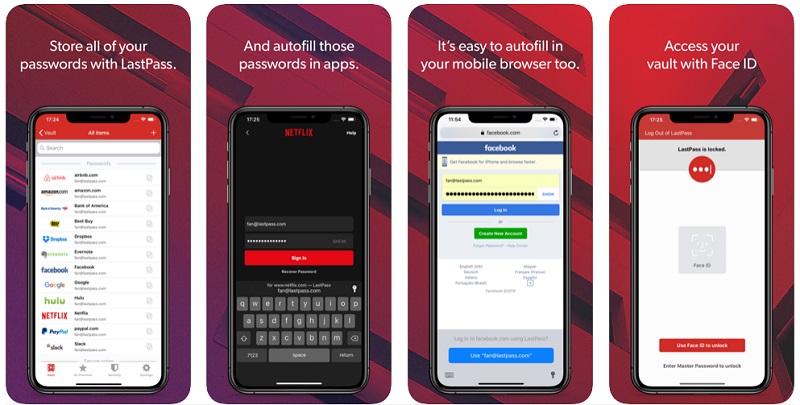
4. Dashlane
ສໍາລັບທຸກຄົນທີ່ກໍາລັງຊອກຫາຜູ້ຈັດການລະຫັດຜ່ານ iPhone ທີ່ປອດໄພກວ່າ, Dashlane ສາມາດເປັນທາງເລືອກ. ເນື່ອງຈາກວ່າສະບັບຟຣີມີຄຸນສົມບັດຈໍາກັດ, ທ່ານສາມາດພິຈາລະນາການນໍາໃຊ້ສະບັບນິຍົມຂອງຕົນໂດຍການຈ່າຍ $4.99 ຕໍ່ເດືອນ
- ທ່ານສາມາດເຂົ້າເຖິງມັນໃນ iOS, Android, Windows, Mac, ແລະເຖິງແມ່ນວ່າປະກອບມີ plugin ຂອງຕົນສໍາລັບຕົວທ່ອງເວັບຂອງທ່ານເພື່ອ sync ລະຫັດຜ່ານຂອງທ່ານ.
- ຜູ້ໃຊ້ສາມາດເພີ່ມລະຫັດຜ່ານຫຼາຍບັນຊີແລະ app ເຂົ້າກັນແລະເພີ່ມການກວດສອບສອງປັດໄຈໃຫ້ເຂົາເຈົ້າ.
- ເມື່ອໃດທີ່ການລະເມີດຈະເກີດຂຶ້ນ, ທ່ານຈະໄດ້ຮັບການແຈ້ງເຕືອນທັນທີໃນອຸປະກອນຂອງທ່ານ.
- ແອັບພລິເຄຊັ່ນລະດັບພຣີມຽມຍັງລວມເອົາ VPN ເພື່ອໃຫ້ເຈົ້າສາມາດທ່ອງເວັບໄດ້ໂດຍບໍ່ຕ້ອງຫຍຸ້ງຍາກດ້ານຄວາມປອດໄພ.
ລິ້ງແອັບ: https://apps.apple.com/in/app/dashlane-password-manager/id517914548
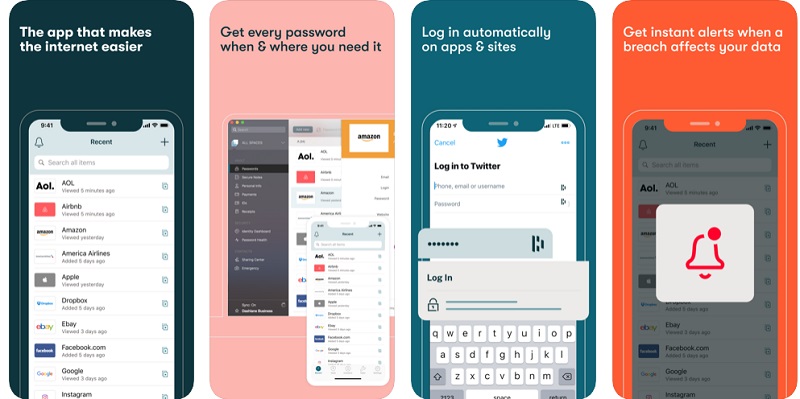
5. Enpass iPhone Password Manager
ສຸດທ້າຍ, ທ່ານຍັງສາມາດໃຊ້ເວລາການຊ່ວຍເຫຼືອຂອງ Enpass, ເຊິ່ງໄດ້ຖືກພິຈາລະນາເປັນຫນຶ່ງໃນຜູ້ຈັດການລະຫັດຜ່ານທີ່ດີທີ່ສຸດສໍາລັບ iPhone. ເຖິງແມ່ນວ່າ, ພຽງແຕ່ສະບັບພື້ນຖານຂອງມັນແມ່ນບໍ່ເສຍຄ່າ, ແລະທ່ານສາມາດໄດ້ຮັບສະບັບທີ່ນິຍົມຂອງຕົນໂດຍການຈ່າຍຫນ້ອຍເປັນ $1.49 ຕໍ່ເດືອນ.
- ການນໍາໃຊ້ Enpass, ທ່ານສາມາດ sync ທັງຫມົດ app ແລະລະຫັດຜ່ານເວັບໄຊທ໌ຂອງທ່ານໃນທົ່ວອຸປະກອນທີ່ແຕກຕ່າງກັນແລະຈັດການໃຫ້ເຂົາເຈົ້າຢູ່ໃນບ່ອນດຽວ.
- ນອກນັ້ນທ່ານຍັງສາມາດເປີດໃຊ້ຄຸນສົມບັດການຕື່ມຂໍ້ມູນອັດຕະໂນມັດຂອງມັນເພື່ອວ່າທ່ານບໍ່ຈໍາເປັນຕ້ອງຈື່ລະຫັດຜ່ານຂອງທ່ານຕະຫຼອດເວລາ.
- ມີຄຸນສົມບັດການກວດສອບສອງປັດໃຈທີ່ເປັນທາງເລືອກທີ່ສາມາດເປີດໃຊ້ງານສໍາລັບແອັບຯ ຫຼືລະຫັດຜ່ານເວັບໄຊທ໌.
- ນອກຈາກນັ້ນ, ທ່ານຍັງສາມາດ sync ລະຫັດຜ່ານຂອງທ່ານກັບບໍລິການຟັງຄລາວຂອງພາກສ່ວນທີສາມເຊັ່ນ iCloud, Google Drive, Dropbox, ແລະອື່ນໆ.
ລິ້ງແອັບ: https://apps.apple.com/in/app/enpass-password-manager/id455566716
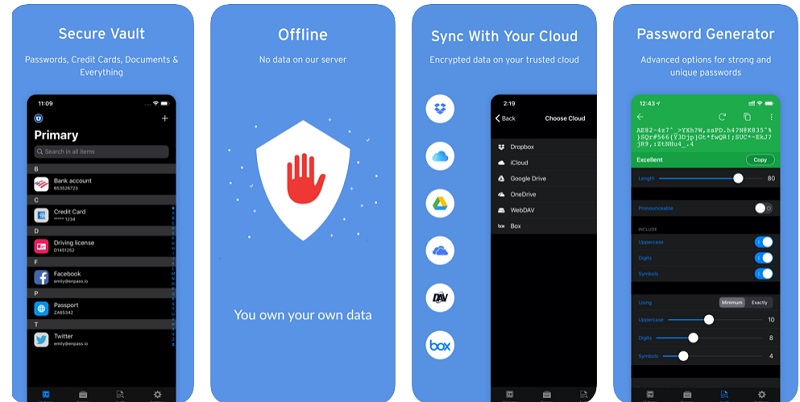
ເຈົ້າໄປເລີຍ! ຂ້າພະເຈົ້າແນ່ໃຈວ່າຫຼັງຈາກການອ່ານຄູ່ມືນີ້, ທ່ານຈະສາມາດເລືອກເອົາຜູ້ຈັດການລະຫັດຜ່ານຟຣີທີ່ດີທີ່ສຸດສໍາລັບ iPhone. ນອກເຫນືອຈາກການລາຍຊື່ແອັບຯພາກສ່ວນທີສາມ, ຂ້ອຍຍັງໄດ້ລວມເອົາຄຸນລັກສະນະບາງຢ່າງຂອງຕົວຈັດການລະຫັດຜ່ານ iPhone ພື້ນເມືອງຂອງ iOS 14. ເຖິງແມ່ນວ່າ, ຖ້າທ່ານມີອຸປະກອນ iOS ໃຫມ່, ຫຼັງຈາກນັ້ນທ່ານສາມາດຍ້າຍຂໍ້ມູນຂອງທ່ານຈາກໂທລະສັບ iOS / Android ທີ່ມີຢູ່ຂອງທ່ານໂດຍໃຊ້ Dr. .Fone – ການໂອນໂທລະສັບ. ມັນເປັນຄໍາຮ້ອງສະຫມັກທີ່ເປັນມິດກັບຜູ້ໃຊ້ທີ່ຈະເຮັດໃຫ້ທ່ານປ່ຽນຈາກໂທລະສັບຫນຶ່ງໄປອີກໂທລະສັບຫນຶ່ງໂດຍບໍ່ມີການສູນເສຍຂໍ້ມູນຂອງທ່ານໃນຂະບວນການ.
ເຈົ້າອາດຈະມັກຄືກັນ
ບັນຫາ iPhone
- ບັນຫາຮາດແວ iPhone
- iPhone ບັນຫາປຸ່ມຫນ້າທໍາອິດ
- ແປ້ນພິມ iPhone ມີບັນຫາ
- ບັນຫາຫູຟັງ iPhone
- iPhone Touch ID ບໍ່ເຮັດວຽກ
- iPhone ຮ້ອນເກີນໄປ
- ໄຟສາຍ iPhone ບໍ່ເຮັດວຽກ
- iPhone Silent Switch ບໍ່ເຮັດວຽກ
- iPhone Sim ບໍ່ຮອງຮັບ
- ບັນຫາຊອບແວ iPhone
- ລະຫັດ iPhone ບໍ່ເຮັດວຽກ
- Google Maps ບໍ່ເຮັດວຽກ
- ພາບໜ້າຈໍ iPhone ບໍ່ເຮັດວຽກ
- iPhone ສັ່ນບໍ່ເຮັດວຽກ
- ແອັບທີ່ຫາຍໄປຈາກ iPhone
- ການແຈ້ງເຕືອນສຸກເສີນ iPhone ບໍ່ເຮັດວຽກ
- ເປີເຊັນແບັດເຕີຣີ iPhone ບໍ່ສະແດງ
- ແອັບ iPhone ບໍ່ໄດ້ອັບເດດ
- Google ປະຕິທິນບໍ່ໄດ້ຊິງຄ໌
- ແອັບສຸຂະພາບບໍ່ຕິດຕາມຂັ້ນຕອນ
- ລັອກອັດຕະໂນມັດ iPhone ບໍ່ເຮັດວຽກ
- ແບັດເຕີຣີ iPhone ມີບັນຫາ
- iPhone ມີເດຍມີບັນຫາ
- iPhone Echo ບັນຫາ
- ກ້ອງ iPhone ສີດຳ
- iPhone ຈະບໍ່ຫຼິ້ນເພງ
- ບັກວິດີໂອ iOS
- ບັນຫາການໂທ iPhone
- ບັນຫາສຽງໂທເຂົ້າ iPhone
- ບັນຫາກ້ອງຖ່າຍຮູບ iPhone
- ກ້ອງໜ້າ iPhone ມີບັນຫາ
- iPhone ບໍ່ດັງ
- iPhone ບໍ່ມີສຽງ
- iPhone Mail ມີບັນຫາ
- ຣີເຊັດລະຫັດຜ່ານຂໍ້ຄວາມສຽງ
- iPhone ບັນຫາອີເມລ໌
- ອີເມວ iPhone ຫາຍໄປ
- ຂໍ້ຄວາມສຽງ iPhone ບໍ່ເຮັດວຽກ
- ຂໍ້ຄວາມສຽງ iPhone ຈະບໍ່ຫຼິ້ນ
- iPhone ບໍ່ສາມາດເຊື່ອມຕໍ່ອີເມວໄດ້
- Gmail ບໍ່ເຮັດວຽກ
- Yahoo Mail ບໍ່ເຮັດວຽກ
- ບັນຫາການອັບເດດ iPhone
- iPhone ຕິດຢູ່ໂລໂກ້ Apple
- ການອັບເດດຊອບແວລົ້ມເຫລວ
- iPhone ຢືນຢັນການອັບເດດ
- ເຊີບເວີອັບເດດຊອບແວບໍ່ສາມາດຕິດຕໍ່ໄດ້
- ບັນຫາການອັບເດດ iOS
- ການເຊື່ອມຕໍ່ iPhone/ເຄືອຂ່າຍມີບັນຫາ

Alice MJ
ພະນັກງານບັນນາທິການ